新云软件园:请安心下载,绿色无病毒!
软件提交最近更新热门排行如何实现ThinkPad插入USB鼠标禁用Synaptics触控板
ThinkPad在以前是没有“插入USB鼠标自动禁用触控板”选项的,这仿佛和至今7000+的价格还用1366x768的TN屏却宣传“防窥屏设计”有着异曲同工之妙。
但是,这份“良心”并不能影响到Synaptic驱动留下的隐藏福利。
下面告诉大家怎么挖出来这个功能。以本人E430c为例,其他ThinkPad触控板设置选项中没有“插入USB鼠标自动禁用触控板”的也可以参考此方法:
1、说明
本文只针对Windows10下ThinkPad的Synaptics最新驱动版本,其他Windows版本和其他品牌触控板请自行查找相关资料并自行尝试。
没有“插入USB鼠标自动禁用触控板”这个选项的界面是这样的,根据机型可能有差异:
可以看见没有插入USB鼠标自动禁用触控板相关选项。因此日常使用时,这些ThinkPad默认只能通过BIOS或者这个选项里关闭触控板,并不能设置在插入鼠标后自动禁用触控板,这难免会发生误触现象。对于这些ThinkPad用户来说,痛心疾首恐的怕不仅于此,更在于Lenovo自家的设备比如IdeaPad、Y系列甚至更低端的系列等都支持这个功能。
好在Windows10推出之后,微软在推行精准触控板的工作上作出了卓越的贡献,2017年之后各大主流机型包括ThinkPad系列搭载的Win10设置里自带相关选项。
2、实现原理
网上大多数采用的是使用旧版本驱动来解决,但是Synaptics设备多种多样,Lenovo自家和ThinkPad驱动也不能混用,因此,这里提供更改注册表的方法开启这个隐藏选项。
更改注册表有风险,请自行备份,这里当然建议魔方自带的注册表一键备份功能啦——
目录在HKEY_CURRENT_USER/Software/Synaptics/SynTPEnh下,将DisableIntPDFeature选项的数值数据(默认11)改为33,因为INT 33H是DOS中的鼠标中断,Synaptics驱动出于历史原因沿用了这个定义。
然后点击确定,重启即可。
当Synaptics触摸板驱动的进程SynTPEnh.exe下次启动时会从注册表中读取这个设置。也可以在cmd中使用tskill SynTPEnh命令结束该进程后自动启动,这样可以实时生效。
3、折腾注册表
同样位置右键→新建DWORD(32位-值)修改名称为Showdisableicon修改值为1
确定,重启,大功告成。
没有选项,我自己新建一个总可以的。原来选项就这么被隐藏了,可以,Lenovo,你赢了。当然,Win10的设置选项没有任何变化,但是Win7或更老的驱动版本改成功后会有新世界的大门打开,这里就不吐槽了,直接上图。
修改前:
修改后:
到这里基本所有Synaptics设备都可以解决了,亲测E430c可以实现相关功能。
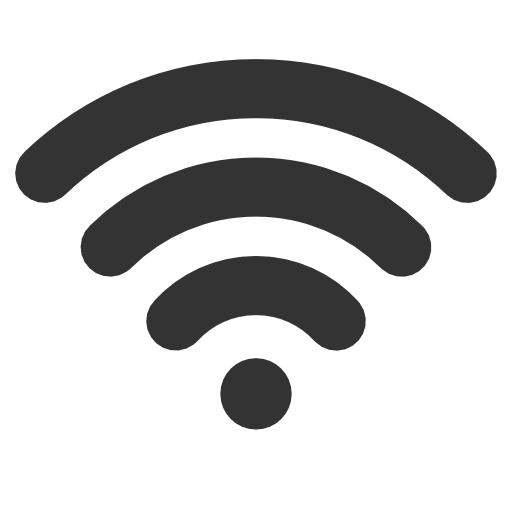 tp-link无线网卡驱动
tp-link无线网卡驱动新云软件园tp-link无线网卡驱动下载专区提供了tp-link官网最新最全面的tp-link无线网卡驱动免费下载。
 TP-LINk TL-WN823N驱动 1.0 300M无线网卡驱动27.3 MB |02-25
TP-LINk TL-WN823N驱动 1.0 300M无线网卡驱动27.3 MB |02-25 TP-LINk tl wn725n无线网卡驱动 V4驱动程序24.6 MB |12-02
TP-LINk tl wn725n无线网卡驱动 V4驱动程序24.6 MB |12-02 TP-LINK(TL-WDN4800驱动程序) 1.0 最新安装版29.52 MB |09-02
TP-LINK(TL-WDN4800驱动程序) 1.0 最新安装版29.52 MB |09-02 TP-LINK(TL-WDN4200驱动程序) 1.0 最新安装版29.15 MB |09-02
TP-LINK(TL-WDN4200驱动程序) 1.0 最新安装版29.15 MB |09-02
 realtek网卡驱动
realtek网卡驱动新云软件园提供了大量的realtek网卡驱动、realtek声卡驱动以及各种realtek各类驱动的下载,还有realtek高清晰音频管理器相关的音频工具,而且对于win7和xp对应的无线网卡驱动等相关也都有很多很实用的,需要的用户们...
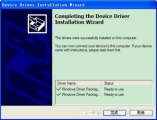 以太网卡驱动程序官方版 2.0 正式版19.6 MB |09-23
以太网卡驱动程序官方版 2.0 正式版19.6 MB |09-23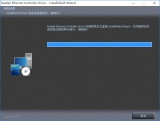 Realtek瑞昱RTL系列网卡驱动 7.0925.95 MB |08-27
Realtek瑞昱RTL系列网卡驱动 7.0925.95 MB |08-27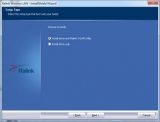 Ralink无线网卡驱动 5.1.7.0 中文版36.8 MB |04-15
Ralink无线网卡驱动 5.1.7.0 中文版36.8 MB |04-15 Atheros无线网卡驱动 10.0.0.303 win7免费版44.01 MB |02-03
Atheros无线网卡驱动 10.0.0.303 win7免费版44.01 MB |02-03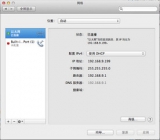 Realtek网卡驱动 for mac154 KB |10-13
Realtek网卡驱动 for mac154 KB |10-13 宏基笔记本4830TG Realtek无线网卡驱动 1005.12.010519.69 MB |10-15
宏基笔记本4830TG Realtek无线网卡驱动 1005.12.010519.69 MB |10-15 万能网卡驱动(适用于所有网卡) 2013 绿色中文版9.63 MB |07-22
万能网卡驱动(适用于所有网卡) 2013 绿色中文版9.63 MB |07-22 win7网卡驱动 中文绿色版7.15 MB |07-03
win7网卡驱动 中文绿色版7.15 MB |07-03
猜你喜欢
热门文章
本类排行
相关下载
 驱动人生8网卡版 官方版
驱动人生8网卡版 官方版330 MB | 11-26
进入 驱动人生电脑版 8.16.0.2 官方版
驱动人生电脑版 8.16.0.2 官方版64.81 MB | 08-07
进入 驱动人生8电脑版 8.16.28.78 官方最新版
驱动人生8电脑版 8.16.28.78 官方最新版66.7 MB | 07-27
进入 160软件管家 2.6.5.20 官方版
160软件管家 2.6.5.20 官方版6.61 MB | 11-26
进入 驱动人生海外版 8.0.6.18 去广告绿色版
驱动人生海外版 8.0.6.18 去广告绿色版14.6 MB | 11-26
进入

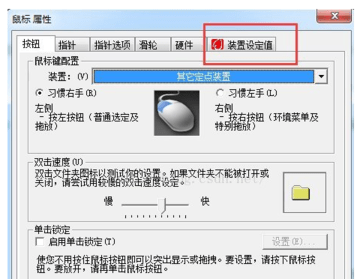
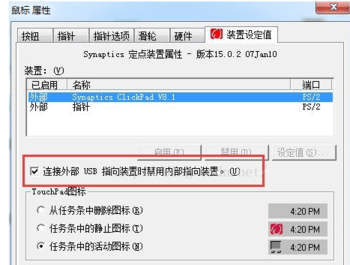











文章评论
网友评论